Giỏ hàng của bạn
Có 0 sản phẩm

13-06-2022, 11:05 am 186
Hướng dẫn sử dụng hàm TRIM để xóa khoảng trắng trong excel chi tiết và đơn giản - Kết hợp hàm TRIM & hàm CONCATENATE giúp tối ưu công việc khi xử lý dữ liệu
Bạn là người thường xuyên sử dụng Excel trong công việc nhưng bạn có biết? Excel không chỉ có những hàm tính toán số liệu mà trong đó còn có khắc phục lỗi để nội dung được thẩm mỹ và dễ nhìn hơn. Chẳng hạn như hàm TRIM trong Excel, nếu như bạn muốn biết:
Ngoài ra, hàm TRIM còn có thể kết hợp với hàm CONCATENATE để kết hợp lại với nhau một cách nhanh chóng. Bài viết hôm nay Mega sẽ hướng dẫn bạn những nội dung này một cách chi tiết nhất để bạn có thể dễ dàng nắm điểm 10 trong Excel.
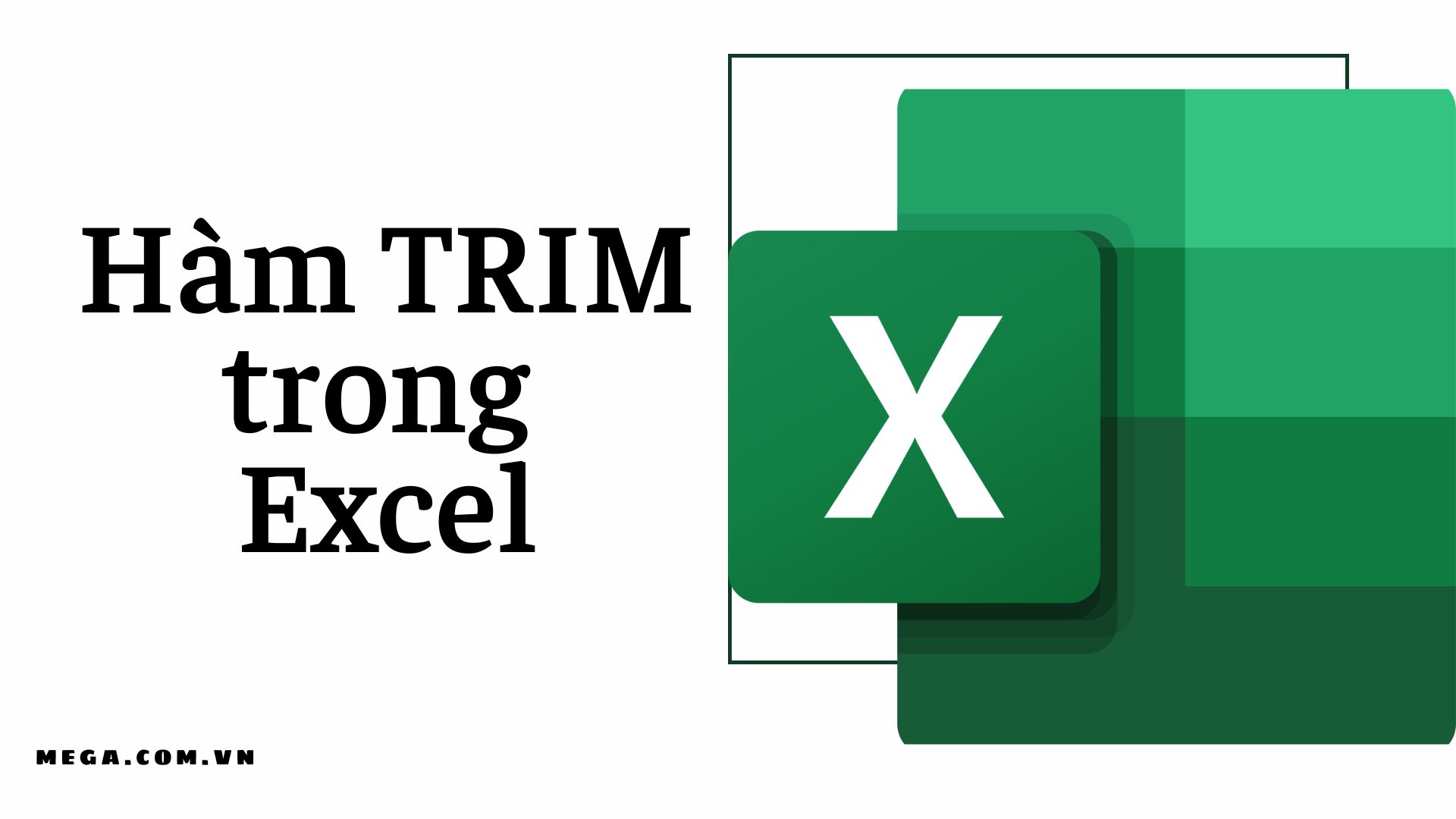
Hướng dẫn sử dụng hàm TRIM trong Excel
Hàm Trim trong Excel là hàm xóa. Hiểu cách khác đây là hàm dùng để xóa khoảng trắng trong Excel không đáng có ra khỏi văn bản và chỉ để lại một khoảng trống ở các từ một cách phù hợp nhất.
=TRIM(text)
Trong đó: text là đoạn văn bản trong bảng tính chứa khoảng trắng trống cần loại bỏ.
Ví dụ tại ô B7 nội dung trong bảng tính đang bị lỗi dư khoảng trống quá nhiều. Vậy nên trong ô C8 mình sẽ sử dụng hàm TRIM để khắc phục lỗi như hình dưới đây.
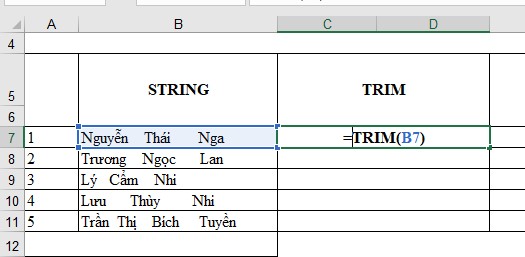
Tại ô B7 nội dung không được thẩm mỹ nhiều khi xuất hiện nhiều khoảng trắng dư
Nhấn Enter để hiển thị kết quả, sau đó kiểm tra lại xem kết quả có như mong muốn của bạn hay không.
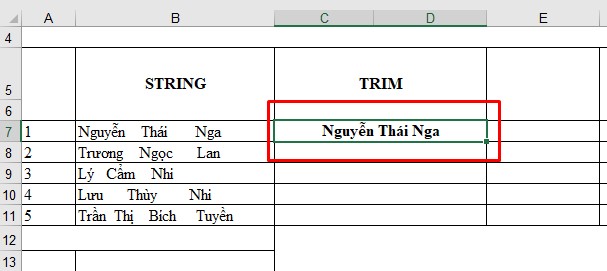
Sau khi khắc phục lỗi khoảng trắng bằng hàm TRIM trong Excel ta nhận được kết quả như hình
Kết hợp hàm TRIM và hàm CONCATENATE để tổng hợp 2 nội dung ở hai ô trong bảng tính lại thành một. Mega sẽ hướng dẫn bạn chi tiết cách xóa khoảng trắng trong Excel thông qua ví dụ sau đây.
Bước 1: Ở cột Họ và tên (D2), bạn nhập công thức như sau: =CONCATENATE(TRIM(B2),” “,C2)
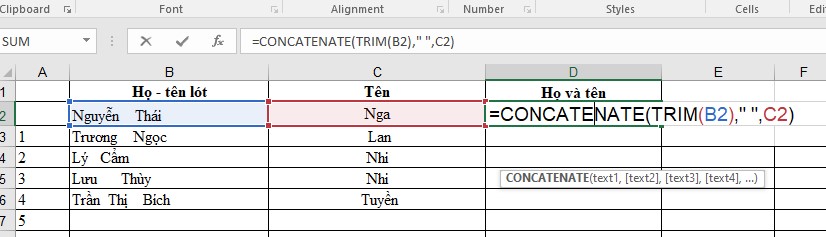
Bạn có thể kết hợp nội dung 2 ô lại với nhau như trên hình
Bước 2: Sau khi nhập xong công thức, bạn nhấn Enter để kiểm tra kết quả và thực hiện tương tự với các dữ liệu còn lại.
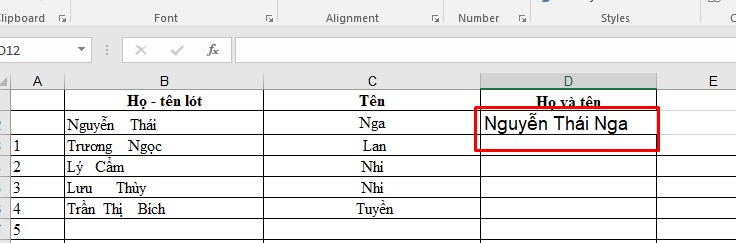
Kết quả nhận được như trên
Như vậy trong bài viết này, Mega đã hướng dẫn bạn cách sử dụng hàm TRIM để xóa khoảng trắng trong Excel khá đơn giản. Và cách kết hợp hàm TRIM và hàm CONCATENTE để giúp bạn tối ưu xử lý dữ liệu. Hi vọng những thông tin này sẽ có ích đối với bạn.
Nếu bạn muốn biết thêm về các hàm trong Excel, Mega cũng có những bài viết liên quan trong website mega.com.vn để hỗ trợ bạn.
Xem thêm >>>
Hướng dẫn sử dụng hàm Int lấy giá trị phần nguyên trong excel đơn giản nhất
Công thức và cách sử dụng hàm SQRT - hàm căn bật 2 trong excel hiệu quả
Tổng hợp những hàm cơ bản trong Excel thường được sử dụng nhiều nhất
copyright © mega.com.vn